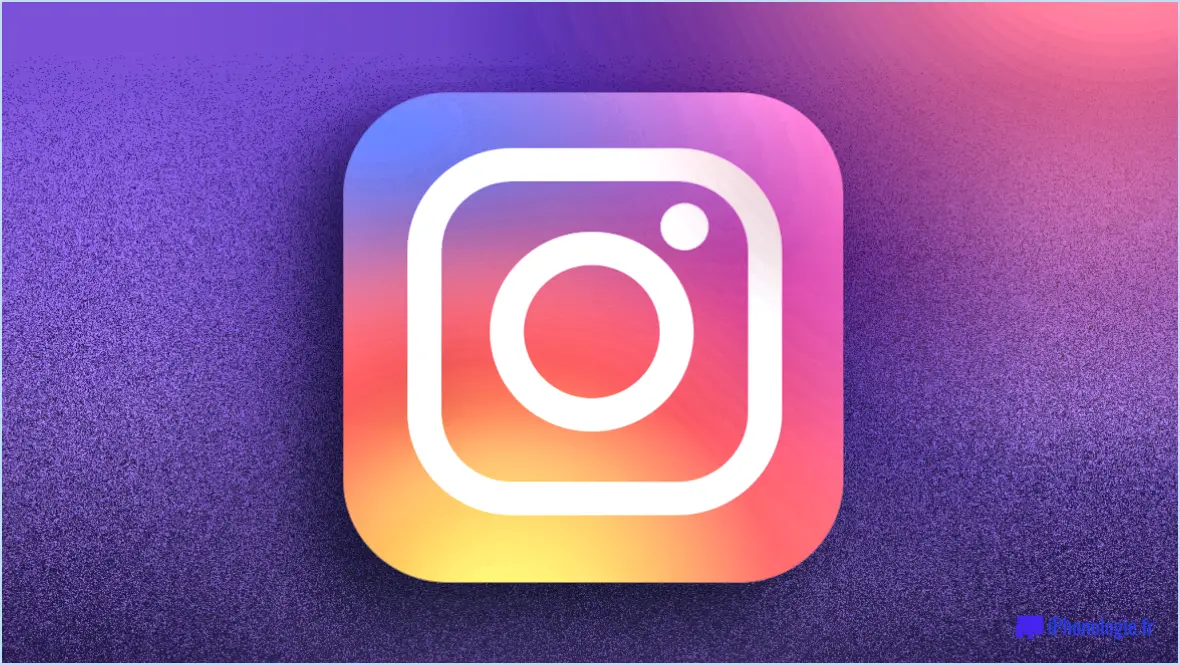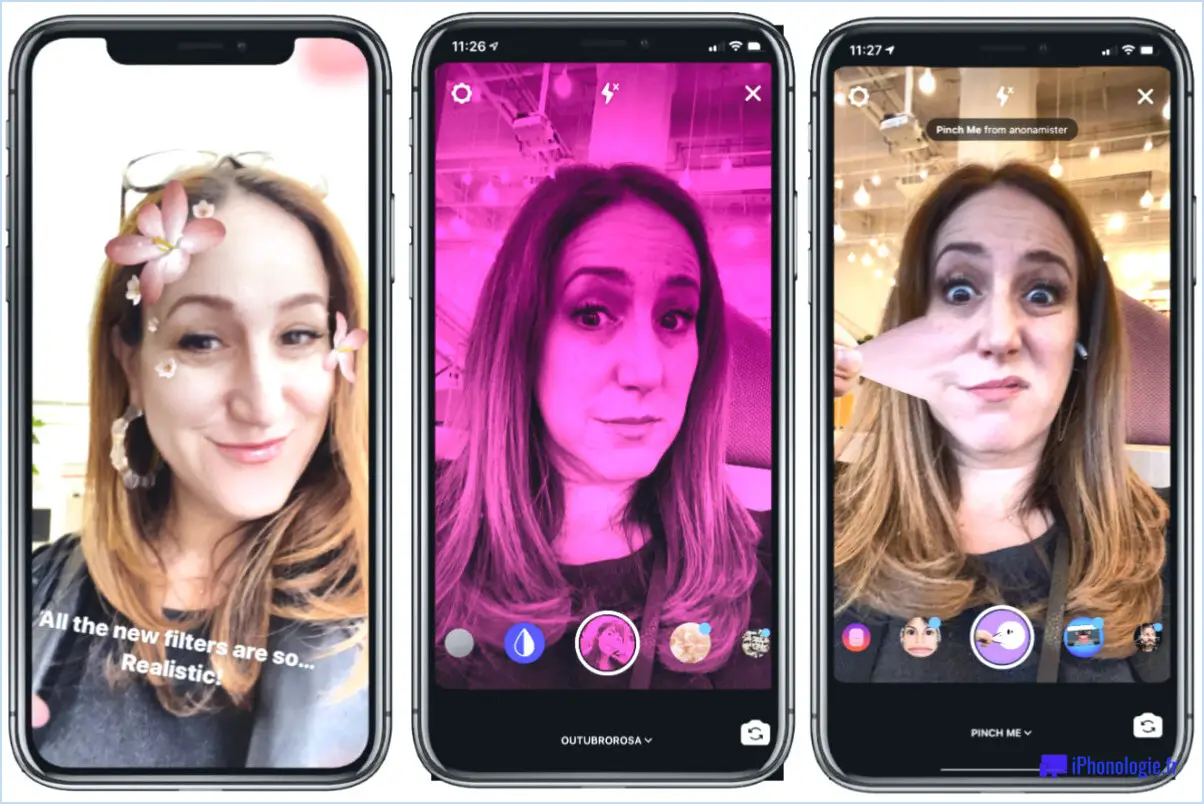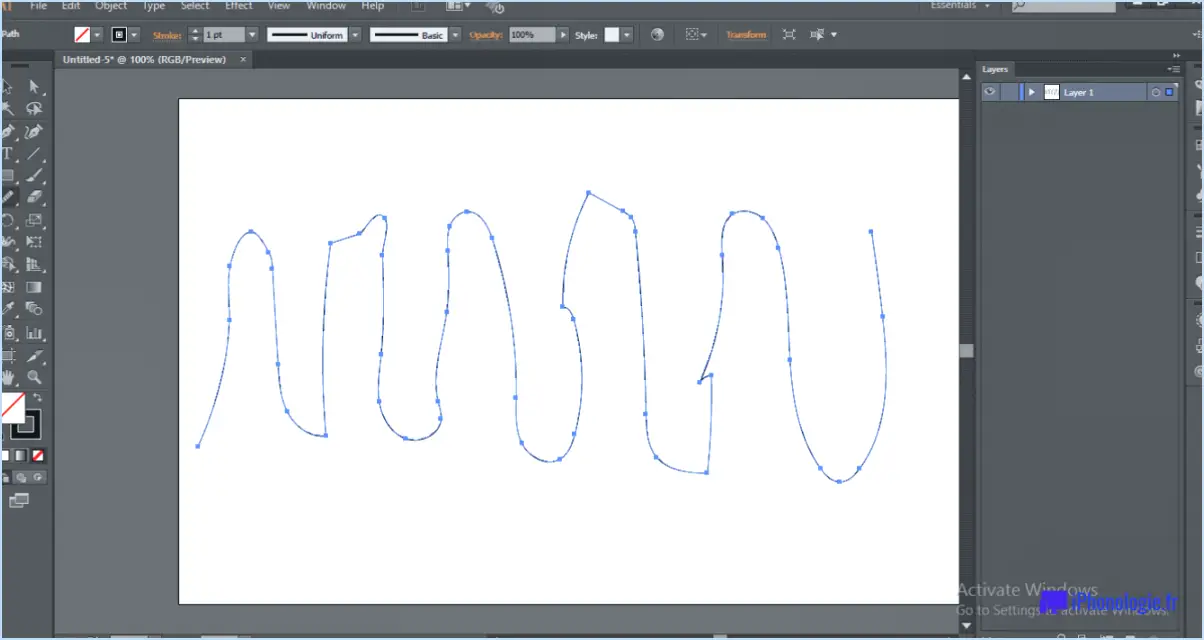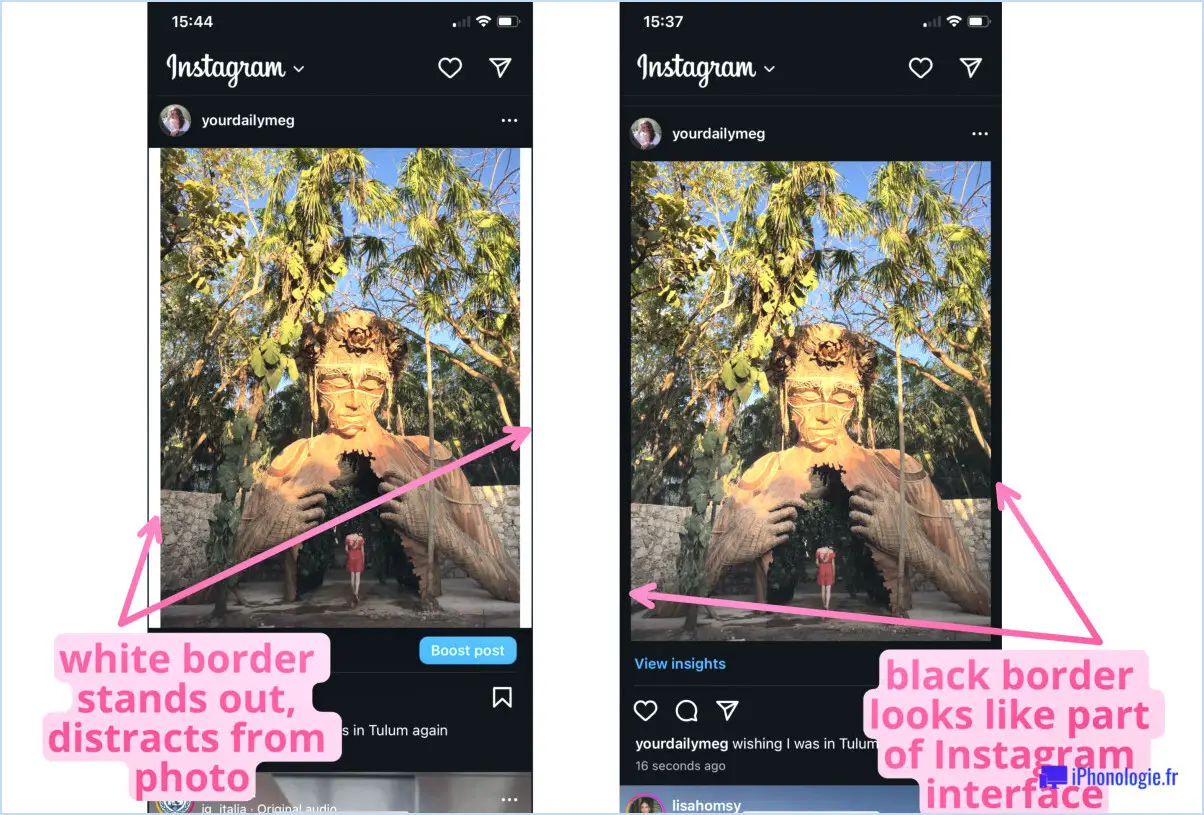Qu'est-ce que le lissage de pinceau de photoshop?
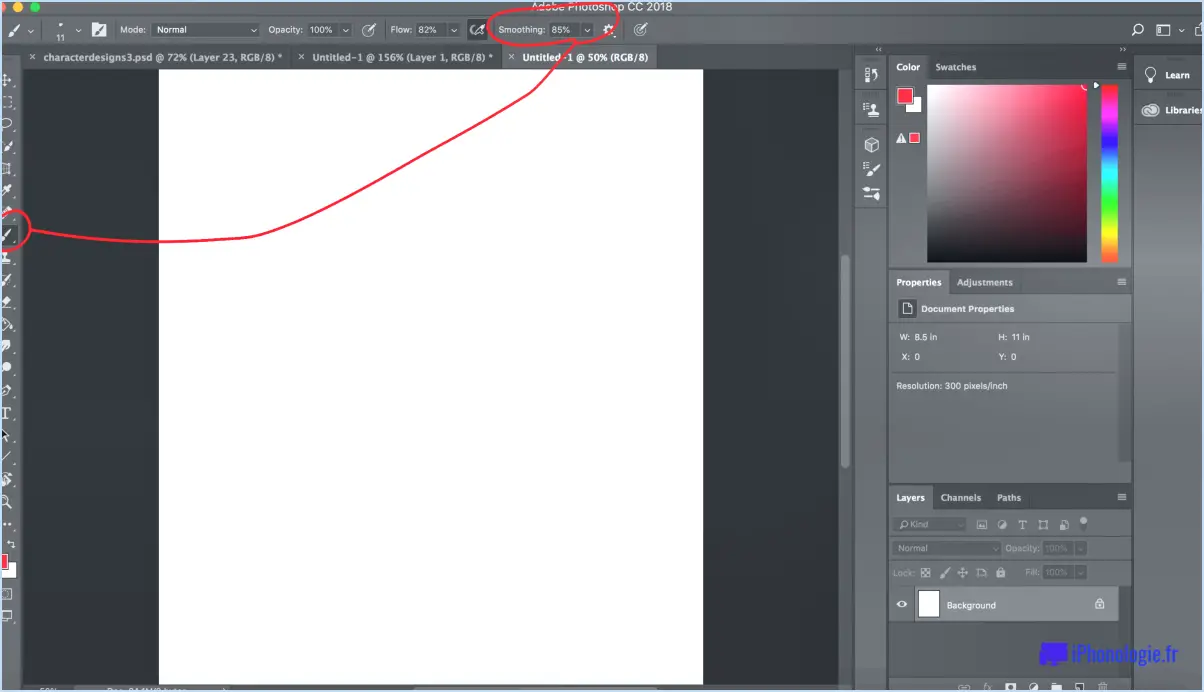
Le lissage du pinceau dans Photoshop est une fonction puissante conçue pour améliorer la précision et la fluidité des coups de pinceau dans le logiciel Adobe Photoshop. Il est particulièrement utile pour les artistes numériques, les concepteurs et les photographes qui souhaitent obtenir des lignes et des courbes nettes et fluides dans leurs œuvres d'art ou leurs projets de retouche d'images.
Lors de l'utilisation d'un pinceau dans Photoshop, qu'il s'agisse d'un pinceau rond de base, d'un pinceau texturé ou d'un pinceau personnalisé, l'option de lissage permet aux utilisateurs de réduire les bords irréguliers ou dentelés qui peuvent résulter des mouvements de la main ou de dispositifs de saisie imprécis. En activant le lissage du pinceau, le logiciel applique des algorithmes qui ajustent automatiquement le coup de pinceau pour créer une apparence plus raffinée et polie.
Cette fonction présente plusieurs avantages pour les artistes et les concepteurs. Tout d'abord, elle peut aider à créer des lignes et des courbes plus douces, ce qui permet un travail au pinceau plus précis et mieux contrôlé. Que vous fassiez des croquis, de la peinture ou que vous retouchiez des photos, le lissage du pinceau peut contribuer à la qualité esthétique générale de votre travail.
En outre, le lissage du pinceau dans Photoshop permet d'obtenir une épaisseur de trait homogène. Il permet d'atténuer les variations involontaires de la sensibilité à la pression ou les tremblements de la main, ce qui se traduit par des coups de pinceau plus uniformes. Cela peut s'avérer particulièrement utile pour travailler sur des illustrations détaillées, des peintures numériques ou des tâches de retouche où la cohérence est essentielle.
Pour accéder aux paramètres de lissage du pinceau dans Photoshop, vous pouvez les trouver dans le panneau Pinceau ou la fenêtre Paramètres du pinceau. Le niveau de lissage peut être ajusté en fonction de vos préférences, ce qui vous permet de trouver un équilibre entre le maintien du caractère naturel de vos coups de pinceau et l'obtention du niveau de lissage souhaité.
En conclusion, le lissage du pinceau dans Photoshop est une fonctionnalité précieuse qui améliore la précision et l'apparence des coups de pinceau dans Adobe Photoshop. En réduisant les bords irréguliers et en garantissant des lignes et des courbes plus douces, il permet aux artistes, aux concepteurs et aux photographes de mieux contrôler leurs œuvres d'art numériques et leurs projets d'édition d'images.
Quel est le rôle de la dureté du pinceau dans Photoshop?
Dans Photoshop, la dureté du pinceau fait référence au niveau de contraste entre les bords d'un coup de pinceau et sa zone environnante. En ajustant le paramètre de dureté du pinceau, vous pouvez contrôler la netteté ou la douceur du bord du coup de pinceau.
Voici comment fonctionne la dureté du pinceau dans Photoshop :
- Réglage de dureté plus élevé : Lorsque vous augmentez la dureté du pinceau, le trait de pinceau aura un bord plus prononcé et défini. Cette fonction est utile lorsque vous souhaitez obtenir des traits précis et nets, par exemple pour tracer des contours ou créer des détails nets.
- Réglage de dureté plus faible : Inversement, la réduction de la dureté du pinceau permet d'obtenir une transition plus douce et plus graduelle entre le trait de pinceau et son environnement. C'est pratique pour mélanger les couleurs, créer des dégradés lisses ou ajouter des ombres subtiles.
En comprenant et en utilisant efficacement la dureté du pinceau, vous pouvez améliorer vos travaux d'art numérique, de retouche ou de conception graphique dans Photoshop. En expérimentant différents paramètres de dureté, vous pouvez obtenir les effets souhaités en contrôlant mieux vos coups de pinceau.
Comment lisser un calque dans Photoshop?
Pour lisser un calque dans Photoshop, utilisez la fonction Flou gaussien pour lisser le calque. Ce filtre se trouve sous le menu Filtre > Flou (flou). Suivez les étapes suivantes pour obtenir un effet lisse :
- Ouvrez votre image dans Photoshop et sélectionnez le calque souhaité.
- Allez dans le menu Filtre et choisissez Flou.
- Dans le sous-menu, sélectionnez Flou gaussien.
- Une boîte de dialogue apparaît, vous permettant de régler le rayon de flou. Les valeurs élevées produisent un effet de lissage plus prononcé, tandis que les valeurs plus faibles conservent plus de détails.
- Prévisualisez les changements en temps réel et cliquez sur OK lorsque vous êtes satisfait.
N'oubliez pas que l'application sélective du filtre Flou gaussien à des zones spécifiques ou l'utilisation de masques de calques peuvent permettre de mieux contrôler le processus de lissage. Expérimentez avec différents paramètres pour obtenir le résultat souhaité.
Comment modifier l'espacement des pinceaux dans Photoshop?
Pour modifier l'espacement des pinceaux dans Photoshop, accédez au menu Edition et sélectionnez Préférences. De là, choisissez Brosses. Vous trouverez un curseur d'espacement qui vous permet de modifier l'espacement des pinceaux. En ajustant ce curseur, vous pouvez contrôler l'écart entre chaque marque faite par le pinceau. Une valeur d'espacement plus petite créera des marques plus denses, tandis qu'une valeur plus grande se traduira par des marques plus espacées. Expérimentez avec différents paramètres d'espacement pour obtenir l'effet désiré pour votre œuvre d'art ou votre projet de conception. N'oubliez pas que vous pouvez toujours revenir en arrière et ajuster l'espacement si nécessaire.
Que fait la densité dans Photoshop?
Dans Photoshop, densité permet de manipuler l'opacité d'un calque. En ajustant la densité, vous pouvez contrôler le degré de transparence ou d'opacité du calque. Une valeur de densité plus élevée donnera une couche plus solide et moins transparente, tandis qu'une valeur de densité plus faible rendra la couche plus transparente.
Le concept de densité vous permet de mélanger les calques, de créer des superpositions subtiles ou d'ajuster la visibilité globale d'un élément au sein d'une image. Elle est particulièrement utile lorsque vous travaillez avec des calques contenant différents niveaux de transparence ou lorsque vous souhaitez mettre en valeur ou atténuer la proéminence de certains éléments dans votre conception.
En comprenant et en utilisant la fonction de densité dans Photoshop, vous maîtrisez mieux l'impact visuel de vos compositions, ce qui vous permet d'obtenir les effets souhaités et d'améliorer l'esthétique générale de votre œuvre d'art numérique.
Qu'est-ce que l'opacité du pinceau?
L'opacité du pinceau fait référence au niveau de visibilité de la couleur d'un pinceau lorsqu'il est utilisé sur une surface. Elle détermine le degré de transparence ou d'opacité des coups de pinceau. Lorsqu'un pinceau a une faible opacité, la couleur appliquée sera moins visible et plus transparente. En revanche, un pinceau à forte opacité produira une couleur plus solide et plus opaque. L'opacité du pinceau est un attribut essentiel des logiciels de conception numérique et d'édition d'images, qui permet aux artistes et aux concepteurs d'obtenir différents niveaux de transparence et d'effets de mélange dans leur travail.
Comment utiliser l'opacité dans Photoshop?
Dans Photoshop, opacité joue un rôle crucial dans le contrôle de la transparence des calques ou des sélections. En ajustant l'opacité Curseur d'opacité Avec l'opacité, vous pouvez modifier le degré de passage de la lumière à travers un objet. Voici comment utiliser l'opacité dans Photoshop :
- Sélectionnez le calque ou faites une sélection que vous souhaitez ajuster.
- Repérez le bouton Opacité dans le menu Couches ou Barre d'options.
- Faites glisser le curseur vers la gauche ou la droite pour diminuer ou augmenter l'opacité respectivement.
- Vous pouvez également saisir directement une valeur d'opacité spécifique.
- Expérimentez différents réglages d'opacité pour obtenir l'effet visuel souhaité.
L'utilisation de l'opacité vous permet de mélanger plusieurs couches de manière transparente et de créer des compositions captivantes dans Photoshop.
Pourquoi mon pinceau Photoshop est-il opaque?
L'opacité de votre pinceau Photoshop peut avoir plusieurs raisons. Tout d'abord, il est possible que le paramètre d'opacité soit à 100 %. Pour obtenir la transparence, envisagez de réduire l'opacité à 50 % ou moins. En outre, il se peut que votre pinceau soit réglé sur le mode de fusion "normal", ce qui donne un aspect opaque. Pour rendre votre pinceau plus transparent, essayez de changer le mode d'estompage en "superposition". Le réglage de ces paramètres devrait vous permettre d'obtenir le niveau de transparence souhaité pour votre brosse Photoshop.